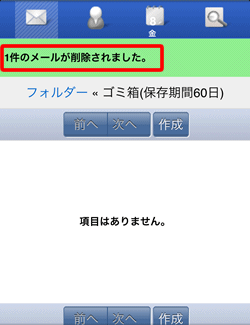[メール(![]() )]をタップした初期状態では、受信箱内が表示されます
)]をタップした初期状態では、受信箱内が表示されます
受信箱以外のフォルダーを選択したい場合は、画面下部のプルダウンから該当するフォルダーを選んでください。
メールの削除
ここでは、メールの削除方法についてご説明します。
選択したメールの削除
上部メニューの[メール(![]() )]をタップし、メール画面を表示します。
)]をタップし、メール画面を表示します。
削除したいメールにチェックを入れ、[操作]をタップします。
※ 複数選択することもできます。
※ 画面上部に[削除]ボタンが表示されている場合は、[削除]をタップし、選択したメールをゴミ箱へ移動させることもできます。
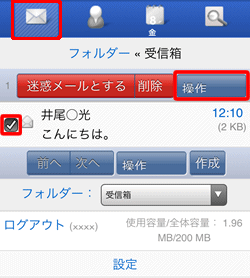
補足
プルダウンメニューから[削除]を選択します。
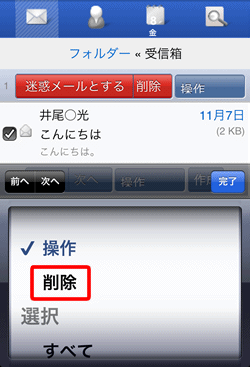
画面上部に[○件のメールがゴミ箱フォルダーに移動しました。]と表示されれば、選択したメールが[ゴミ箱(保存期間60日)]に移動します。
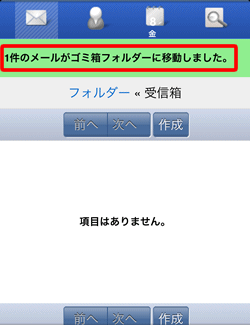
ご注意ください
この時点では、メールサーバーから完全に削除されていません。
メールサーバーからメールを完全に削除したい場合は、以下をご覧いただき、ゴミ箱から削除してください。
ゴミ箱から削除する(完全削除)
上部メニューの[メール(![]() )]をタップし、メール画面を表示します。
)]をタップし、メール画面を表示します。
画面上部の[フォルダー]をタップします。
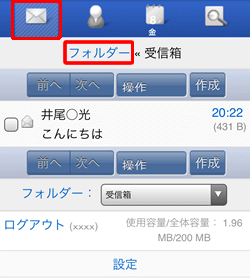
ご注意ください
ゴミ箱からメールを削除すると、サーバーから完全に削除されるので、復旧することができません。
[フォルダー]画面が表示されますので、[ゴミ箱(保存期間60日)]をタップします。
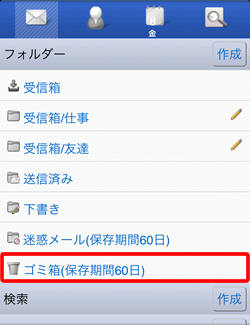
ゴミ箱の中が表示されますので、削除したいメールにチェックを入れ、[操作]をタップします。
※ 複数選択することもできます。
※ 画面上部に[削除]ボタンが表示されている場合は、[削除]をタップし、選択したメールを完全に削除することもできます。
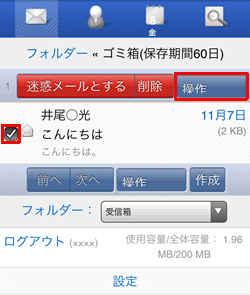
プルダウンメニューから[削除]を選択します。
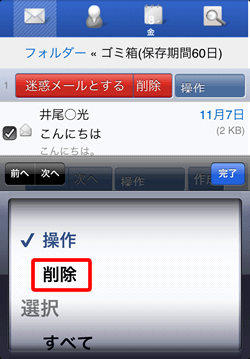
画面上部に[○件のメールが削除されました。]と表示されれば、ゴミ箱からの削除は完了です。